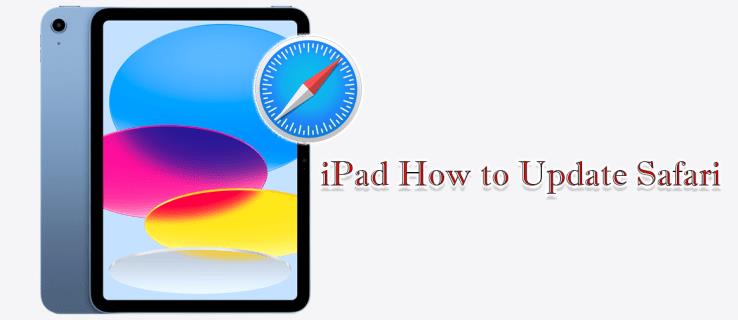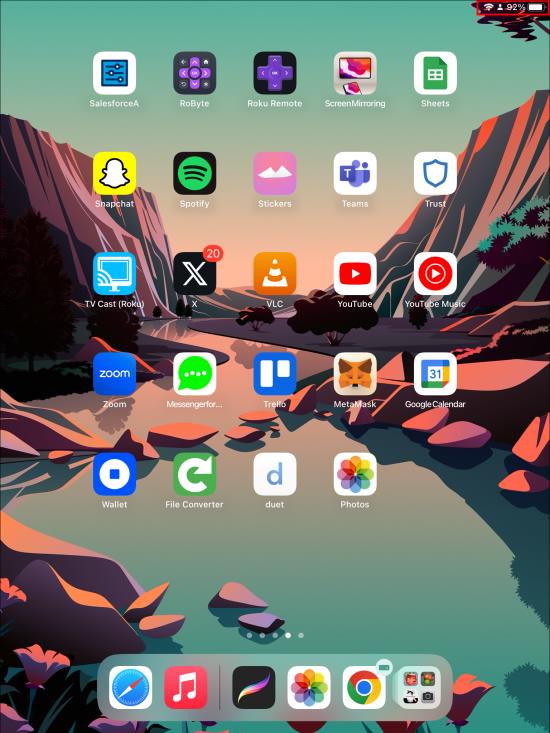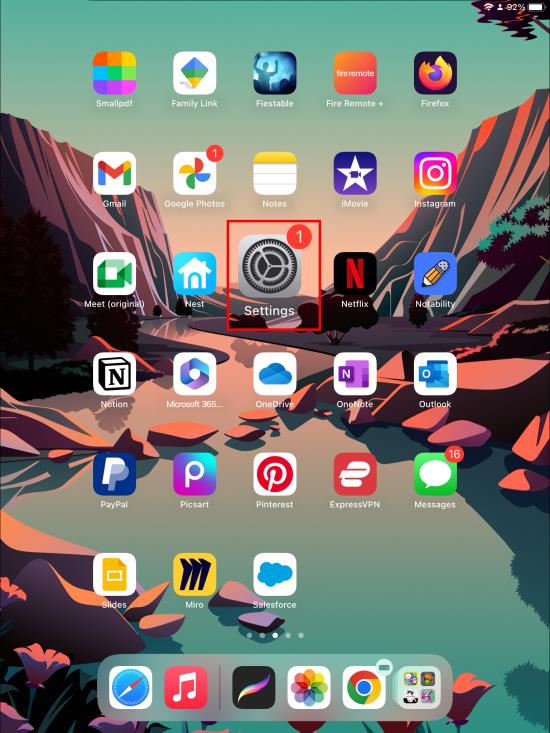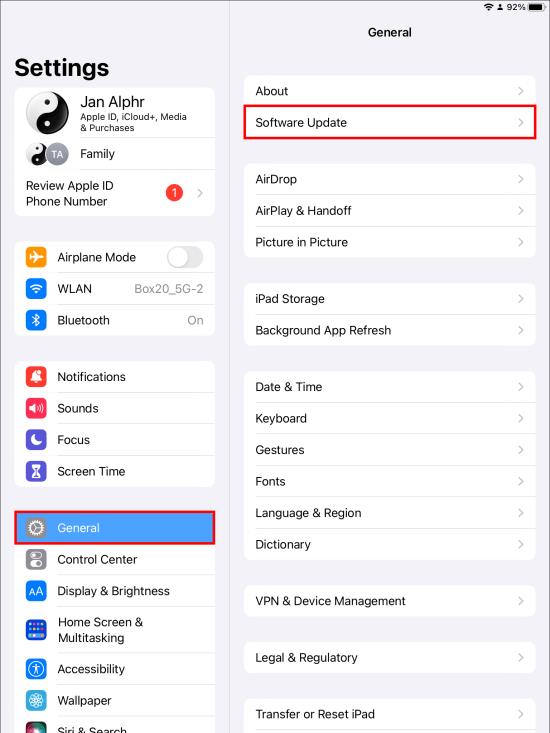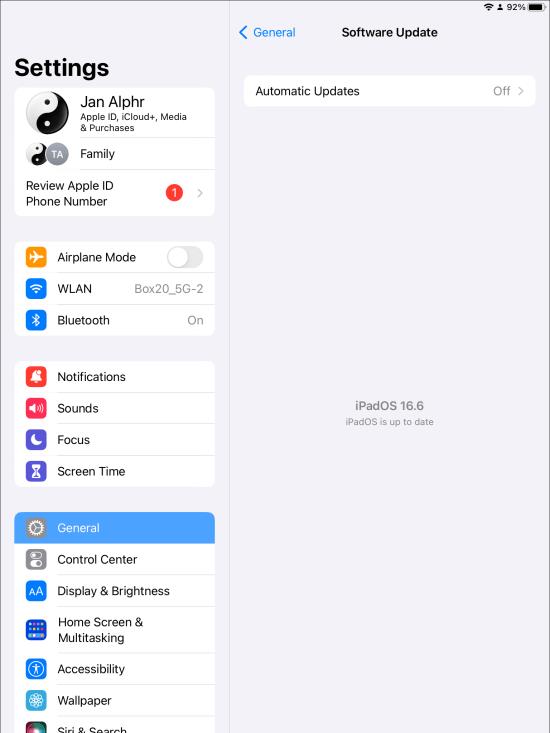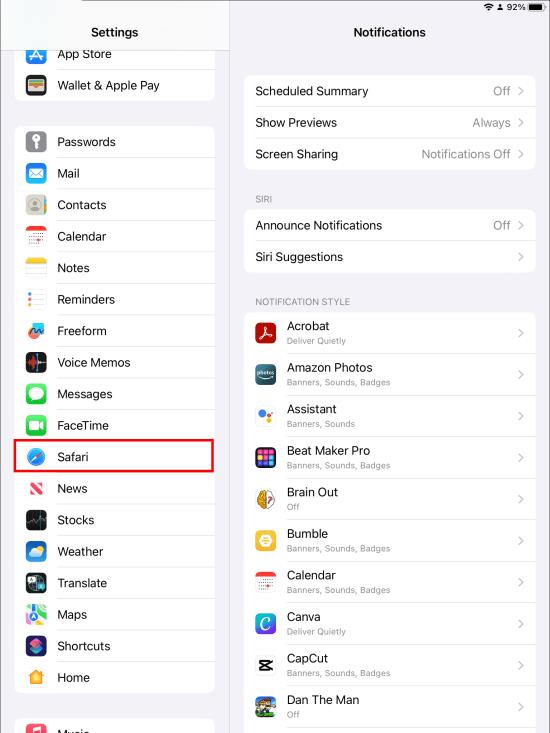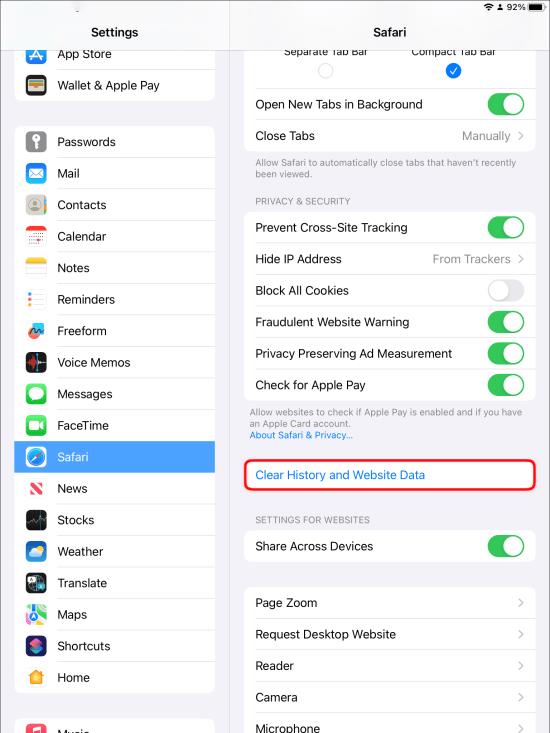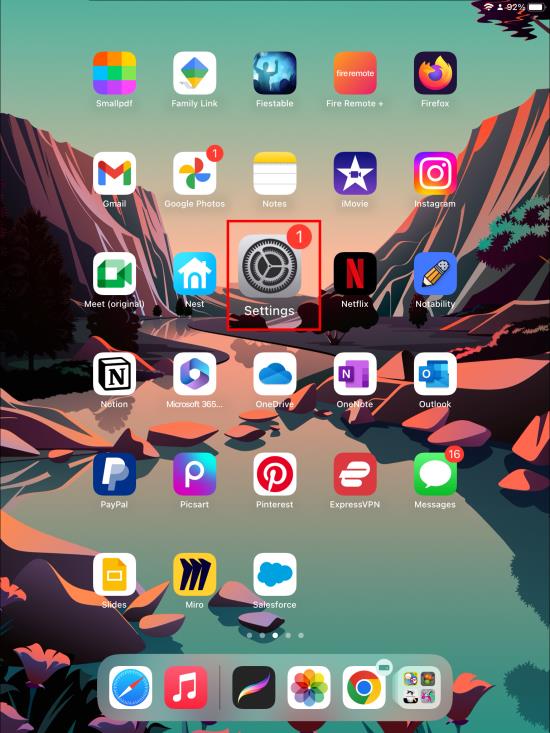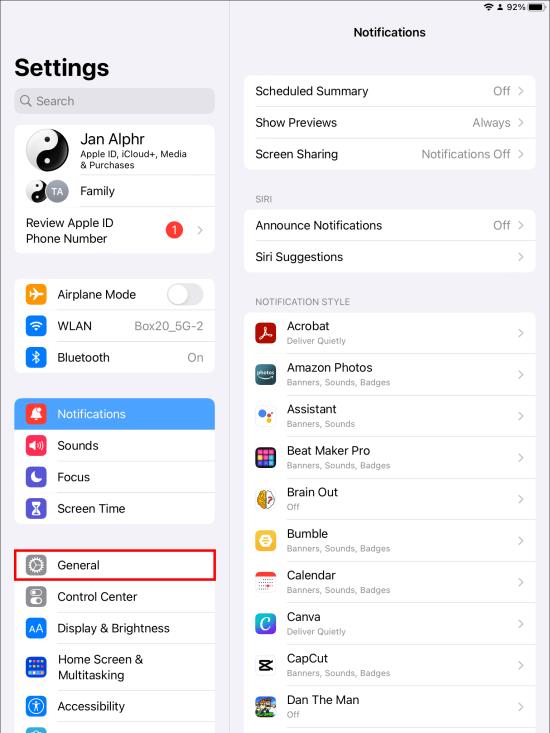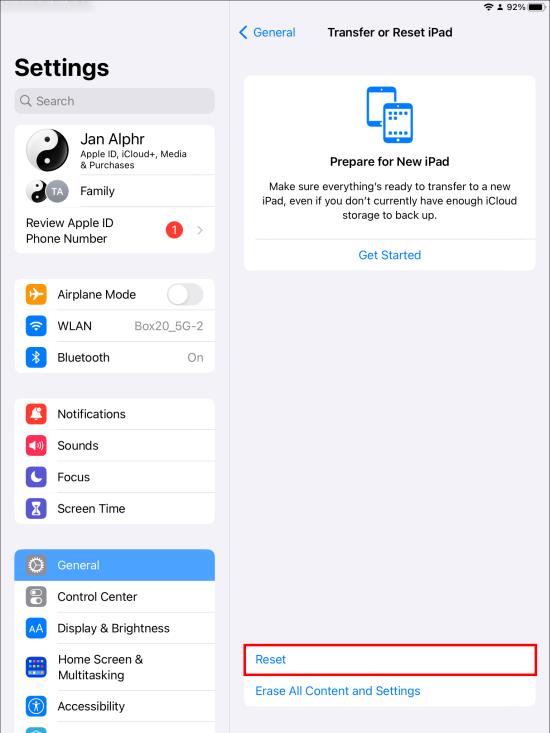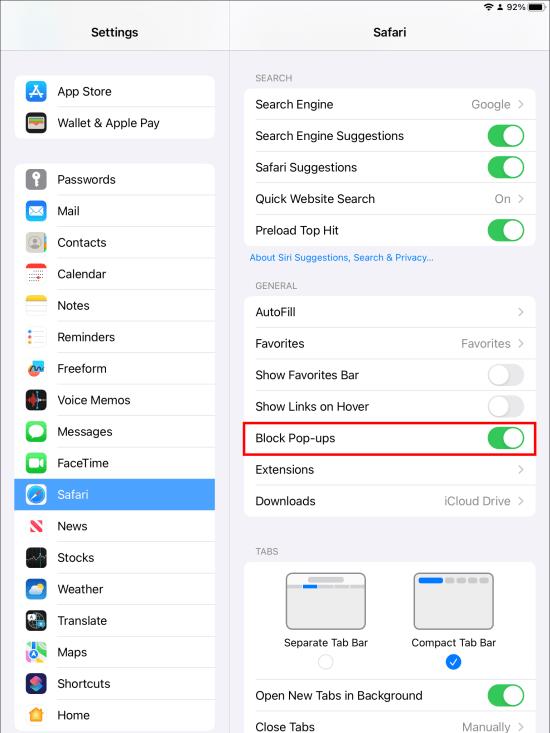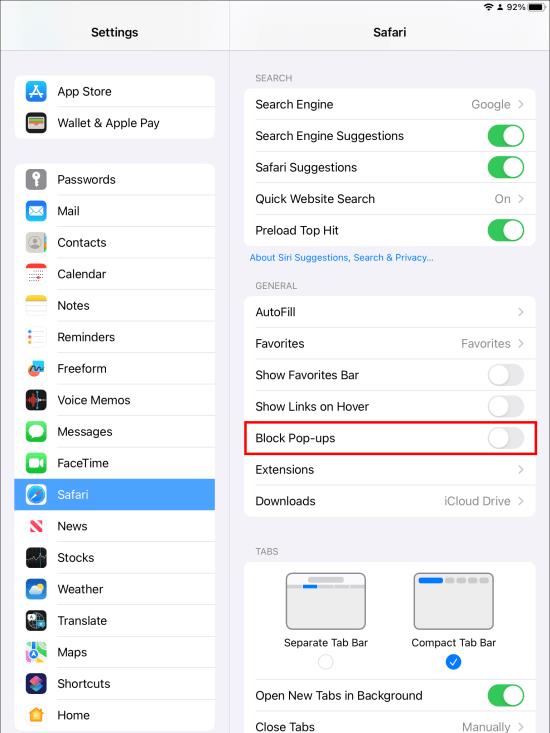Abychom drželi krok s ostatními oblíbenými vyhledávači, prohlížeč Safari společnosti Apple je neustále rozšiřován o nové funkce a bezpečnostní doplňky. Aktualizace slouží nejen k tomu, aby Safari bez chyb a malwaru, ale také umožňují bezproblémový vzhled jeho použití na produktu, jako je iPad.
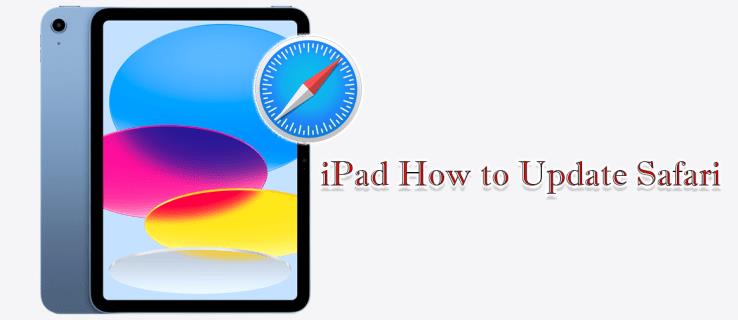
Zatímco některé změny se provádějí automaticky, v některých případech možná budete muset řídit proces aktualizace sami. V tomto článku vám řekneme, jak aktualizovat prohlížeč Safari na iPadu, aby bylo prohlížení co nejlepší.
Aktualizujte Safari na iPadu
Je důležité si uvědomit, že Safari není samostatná aplikace, ale je zabudována do iOS. To znamená, že jej nemůžete stáhnout ani aktualizovat z App Store. Chcete-li aktualizovat Safari na iPadu, stáhněte si nejnovější verzi iPadOS podporovanou vaším zařízením. Pokud je k dispozici aktualizace softwaru, uvidíte na ikoně Nastavení červenou tečku, stále ji však můžete zkontrolovat ručně. K tomu je potřeba stabilní připojení k internetu. Postupujte podle následujících kroků:
- Ujistěte se, že je iPad plně nabitý a připojený ke stabilní síti.
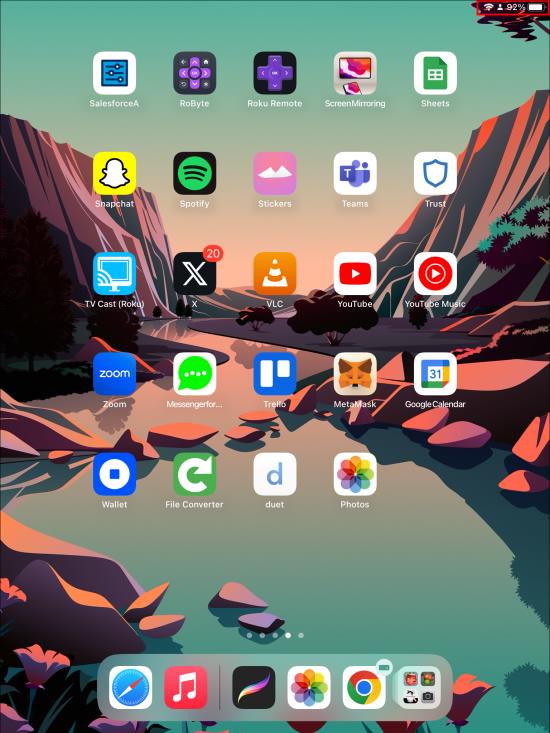
- Přejděte do nabídky „Nastavení“.
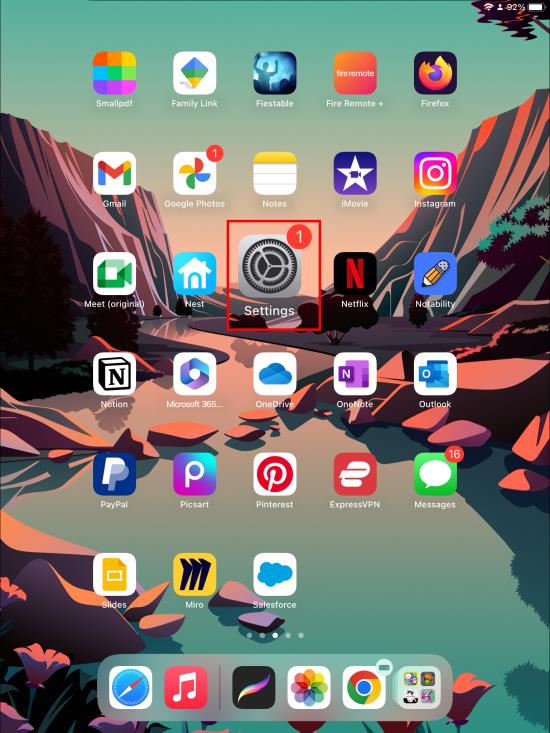
- Otevřete „Obecné“ a přejděte na „Aktualizace softwaru“.
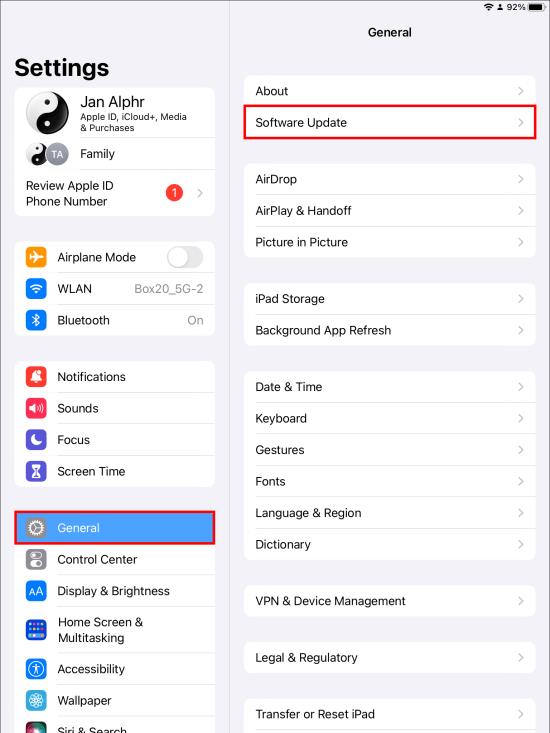
- Zkontrolujte, zda je k dispozici nová aktualizace.
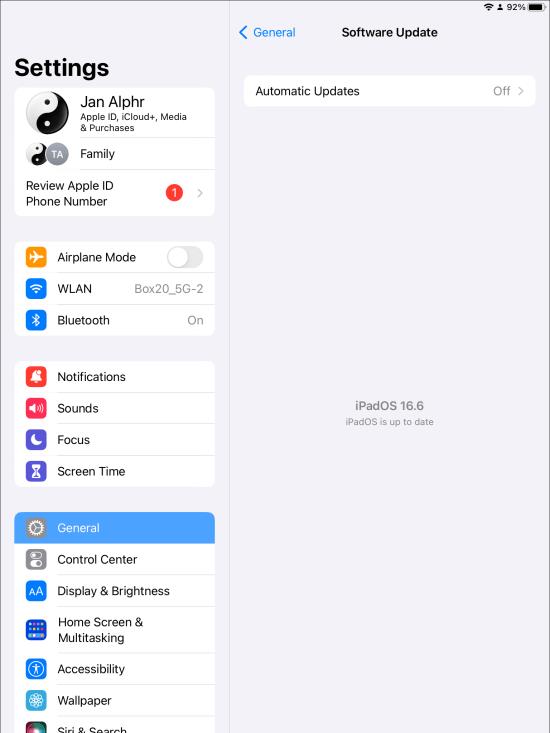
- Pokud je k dispozici aktualizace, klikněte na možnost „Stáhnout a nainstalovat“ a poté vyberte „Instalovat“.
- Po výzvě zadejte svůj přístupový kód. To může být vyžadováno, aby váš iPad mohl pokračovat v instalaci.
- Po dokončení instalace restartujte.
V nabídce aktualizace softwaru jsou uvedeny další informace o stahování, jako je velikost stahování atd. Klepnutím na „Další informace“ získáte další podrobnosti o softwaru. Na stránce aktualizace softwaru můžete také vybrat možnost „Zapnout automatické aktualizace“, aby se aktualizace instalovaly automaticky, jakmile budou přijaty.
Proč je třeba aktualizovat Safari
Aktualizace softwaru jsou u Applu běžnou záležitostí. Tyto upgrady lze nainstalovat, jakmile budou zavedeny na iPad. Když aktualizujete prohlížeč Safari, získáte lepší odezvu a rychlost, stejně jako vylepšené zabezpečení a soukromí.
Hackeři neustále hledají zranitelná místa v dobře hodnocených operačních systémech Apple. Aby se zabránilo malwaru a chybám, prohlížeče Safari používají nejnovější technologii a jsou dodávány s pravidelnými aktualizacemi. Ty řeší známé problémy a přidávají nové funkce. Jediný způsob, jak získat přístup k vylepšením, je aktualizovat Safari vždy, když se objeví nová verze.
Oprava problémů se Safari
Zatímco Safari nabízí celkově dobrou uživatelskou zkušenost, uživatelé mohou čelit problémům v průběhu používání prohlížeče. Tyto problémy však můžete ve většině případů snadno vyřešit. Pokud máte problémy s prohlížečem, vyzkoušejte následující:
Restartujte svůj iPad
To by měla být vždy první věc, kterou vyzkoušíte při odstraňování problémů s aplikací. Restartování zařízení může vyřešit mnoho problémů.
Vymažte mezipaměť
Mezipaměť je součást prohlížeče, která ukládá informace o vašich často navštěvovaných webových stránkách, takže se pokaždé rychle načítají. Safari však nemusí fungovat, protože mezipaměť je plná, což vede k pomalému výkonu. Vymazání mezipaměti pomáhá.
- Přejděte do nabídky „Nastavení“ a otevřete ji.
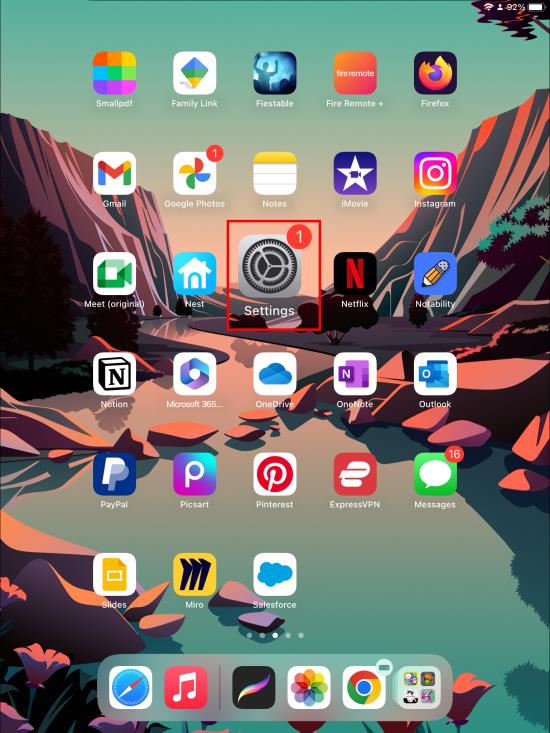
- Vyberte „Safari“.
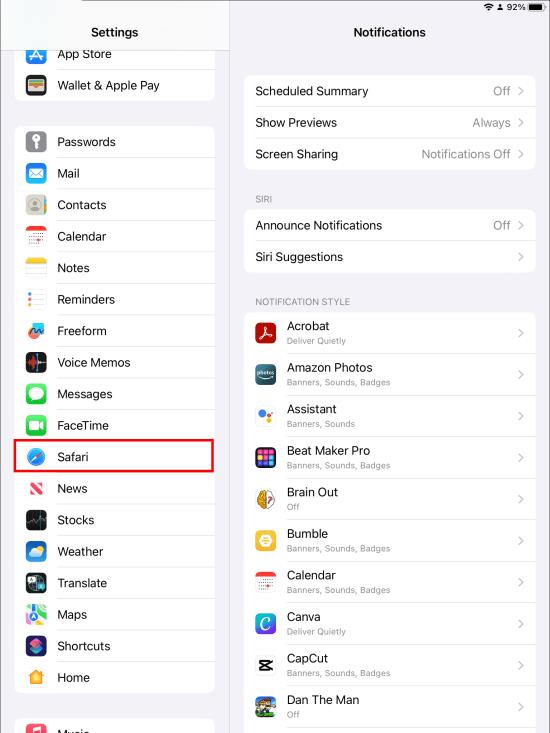
- Vyberte „Vymazat historii a data webových stránek“.
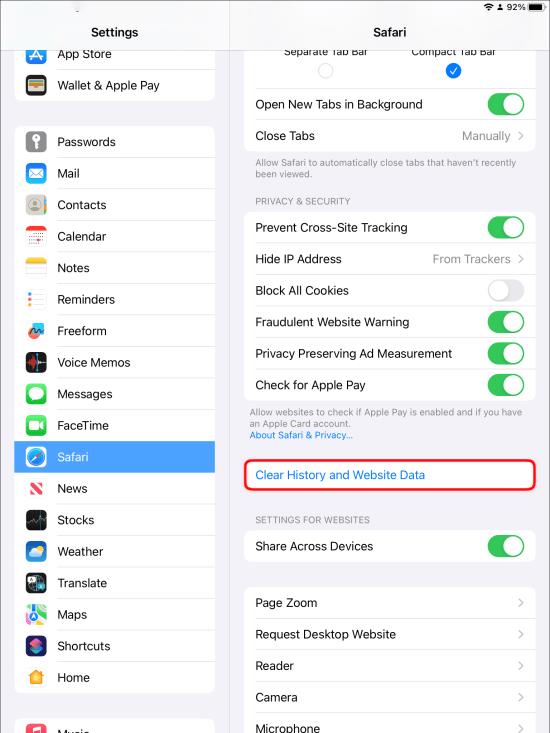
To by mělo úspěšně vymazat mezipaměť a vyřešit problém.
Získejte aktualizaci, pokud je k dispozici
Zastaralá aplikace Safari se čas od času potýká s problémy. Ke správnému fungování prohlížeče potřebujete nejnovější verzi softwaru iOS. Zkontrolujte aktualizace v nabídce Nastavení a pokud jsou k dispozici, stáhněte si je a nainstalujte. To může pomoci vyřešit problém, kterému čelíte.
Obnovte nastavení sítě
Obnovení nastavení sítě může pomoci vyřešit problémy se Safari. Postup resetování sítě:
- Otevřete na iPadu nabídku „Nastavení“.
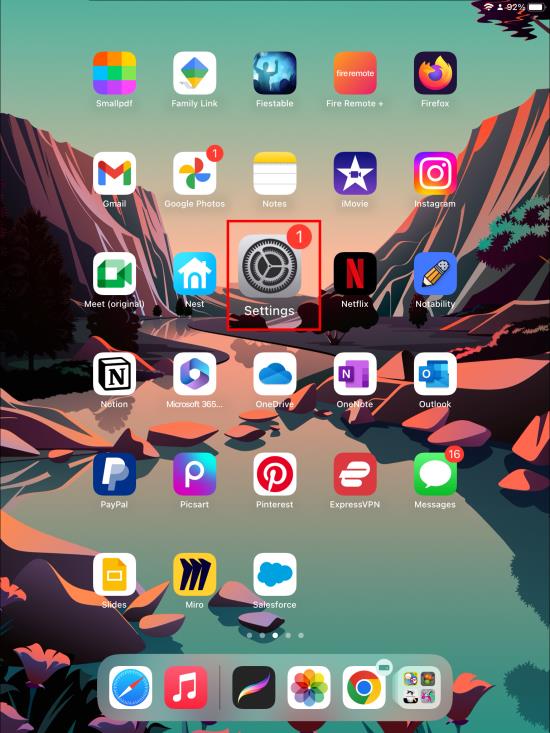
- Vyberte nastavení „Obecné“ a vyberte „Obnovit“.
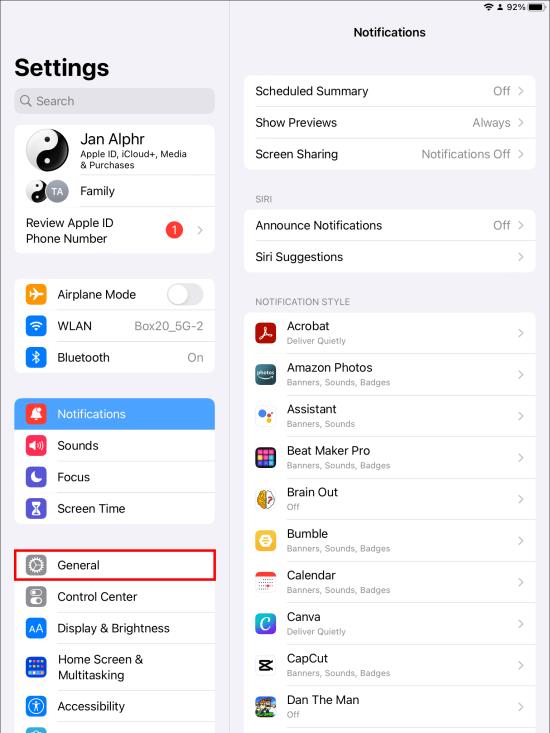
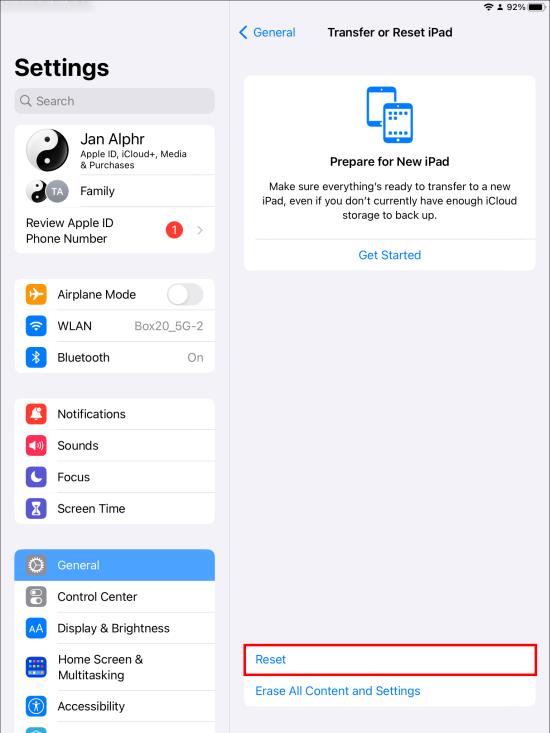
- Vyberte „Obnovit nastavení sítě“.

Všimněte si, že tato metoda odstraní také hesla Wi-Fi. Uložte si hesla pomocí speciální aplikace nebo jiného bezpečného zdroje, abyste k nim později měli snadný přístup.
Zakázat všechny blokátory obsahu
Někteří uživatelé si možná nainstalovali speciální blokátory k odfiltrování pochybného webového obsahu nebo reklam. To však může způsobit problémy s prohlížečem Safari. Blokování obsahu nainstalovaného na iPadu je tedy třeba deaktivovat. Mohlo by to vyřešit problém a obnovit funkčnost Safari.
- Otevřete nabídku „Nastavení“.
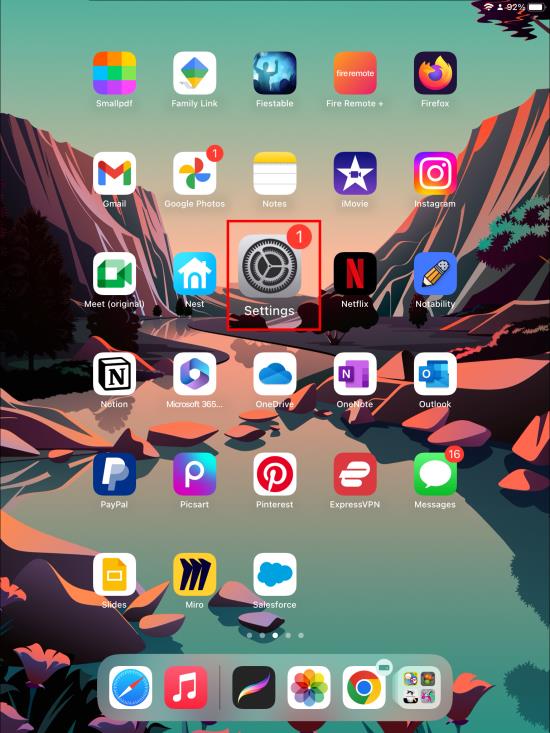
- Vyberte „Safari“.
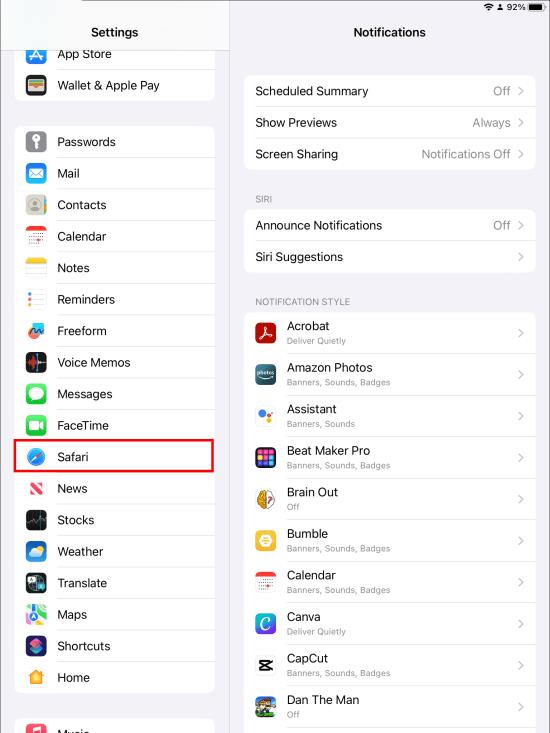
- Vyberte „Blokování obsahu“.
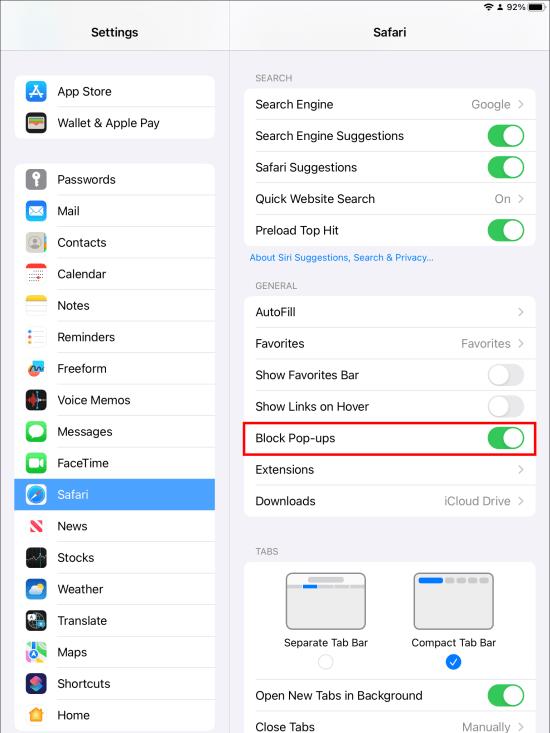
- Přepnutím přepínače deaktivujete.
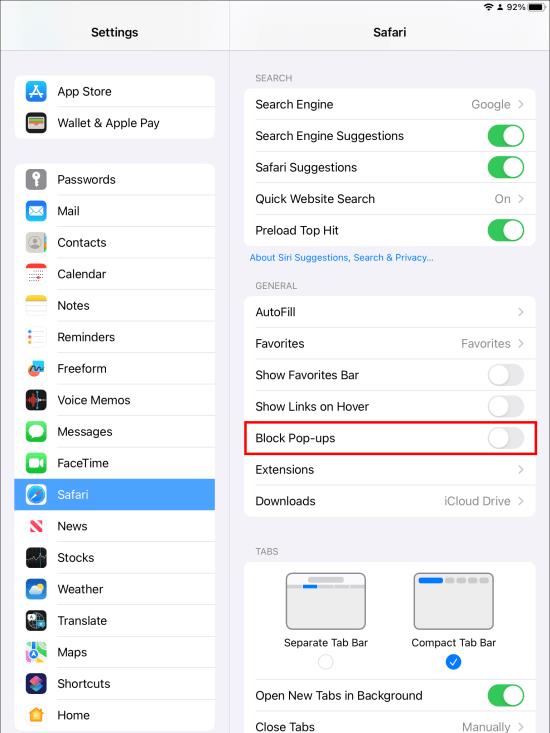
Nejčastější dotazy
Může se Safari na mém iPadu automaticky aktualizovat?
Safari se aktualizuje pouze při upgradu softwaru iPadu. To znamená, že k nejnovější verzi Safari na svém zařízení přistupujete až po aktualizaci softwaru operačního systému.
Lze Safari aktualizovat na starém iPadu?
iPad lze aktualizovat pouze v případě, že je kompatibilní s novějšími aktualizacemi. Mnoho starých modelů iPadu může získat nejnovější aktualizace. U ještě starších modelů, jako je iPad 2, iPad 3 a iPad Mini, však můžete upgradovat pouze na iOS 9.3.
Jak zjistím, zda je v mém zařízení nainstalována nejnovější verze Safari?
To lze provést pouze kontrolou aktualizací v nabídce Nastavení. Přejděte na Obecné a potom na O aplikaci, kde můžete zkontrolovat verzi operačního systému nainstalovaného v zařízení iPad. Mělo by se jednat o stejnou verzi jako prohlížeč Safari. V iPadOS 13 by měla být verze Safari také 13.
Jak se aktualizuje starý prohlížeč iPadu?
Musíte projít nabídkou Nastavení, otevřít Obecné a poté stáhnout a nainstalovat novou aktualizaci softwaru. Postup je stejný na nových iPadech.
Musím aktualizovat Safari?
Aktualizace softwaru jsou důležité. Naštěstí není třeba vynakládat zvláštní úsilí na aktualizaci samotného prohlížeče Safari. Jakmile aktualizujete iPadOS, aktualizuje se i prohlížeč.
Lze použít zastaralý prohlížeč Safari?
Ano. Prohlížeč Safari můžete stále používat, i když je zastaralý. To však může ovlivnit váš celkový uživatelský dojem. Bez aktualizovaného prohlížeče může být návštěva některých webových stránek omezena. Získání posledních verzí vám umožní přístup k lepším funkcím ochrany osobních údajů, zabezpečení a dodatečnému šifrování.
Mohu odstranit Safari ze svého iPadu?
Safari je integrováno do iPadOS, a proto jej nelze odebrat. Pokud jej však již nehodláte používat, můžete jej z domovské obrazovky úspěšně odstranit. Tím nesmažete aplikaci ani data v ní obsažená. Pokud chcete, můžete vymazat svou historii.
Vylepšete svůj zážitek z prohlížení online aktualizací Safari na iPadu
Majitelé iPadů mají přístup k prohlížeči Safari, protože je součástí operačního systému. Chcete-li používat tento prohlížeč co nejlépe, potřebujete nejnovější verzi aplikace, která řeší chyby a závady. Novější aktualizace znamenají vylepšení zabezpečení a také administrativní a technickou podporu. Aktualizace Safari je poměrně jednoduchá, protože zahrnuje pouze získání aktualizace softwaru iPadu.
Jakou verzi iPadu používáte? Setkali jste se s nějakými problémy s aktualizací prohlížeče Safari? Dejte nám vědět v sekci komentářů níže.